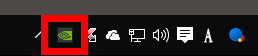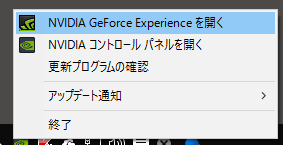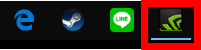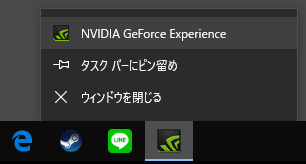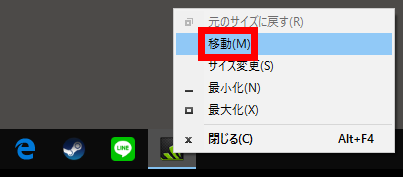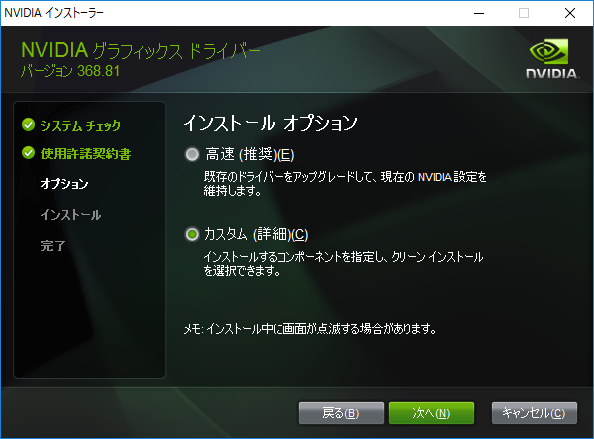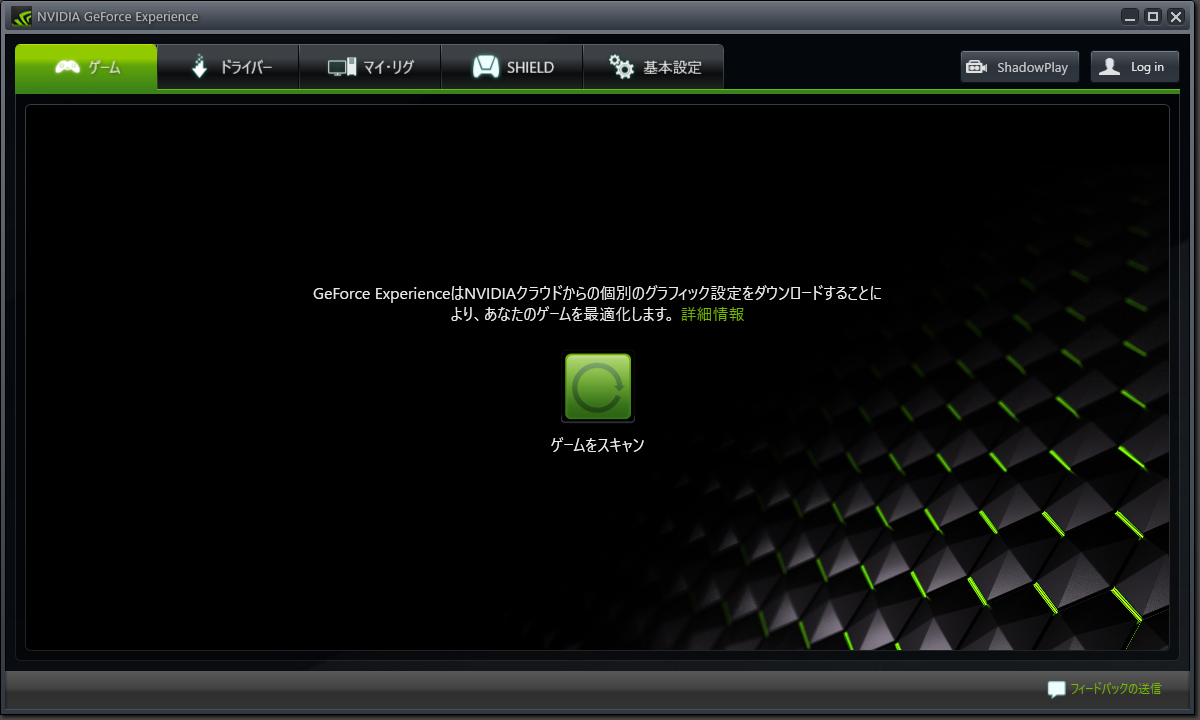GeForce Experienceが起動しない時に改善するかもしれない対処方法
2018/04/24
本エントリーの目次
- 1 NVIDIA GeForce Experienceが正常に起動しない!
- 2 NVIDIA GeForce Experienceが正常に起動しない場合、エラーメッセージが表示されることが多いらしい
- 3 NVIDIA GeForce Experienceが正常に起動しない現象の詳細
- 4 実はマルチディスプレイのどこかに表示されているんじゃないの?
- 5 実は画面上の見えない座標(部分)に、起動したNVIDIA GeForce Experienceが表示されているんじゃないの?
- 6 ドライバー関連を再インストールしたところ…
- 7 NVIDIA GeForce Experienceが正常に起動しないときは、ドライバーの関連ソフトウェアのクリーンインストールを試してみると改善するかもしれません!
NVIDIA GeForce Experienceが正常に起動しない!
昨日自宅のPCで、NVIDIAさんのGeForce Experience(グラフィック設定管理ソフトウェア)を起動しようとしたところ、ソフトウェアが起動しない現象が発生。
数日前までは正常に起動していたんですが、突然何らかの問題が起きたようで、正常に起動できなくなりました。
そのためあれこれと改善できる方法を探したところ、無事正常に起動できるようになりました!
そこで今回は、NVIDIA GeForce Experienceが正常に起動できない時に、改善できるかもしれない対処方法をご紹介します!
NVIDIA GeForce Experienceが正常に起動しない場合、エラーメッセージが表示されることが多いらしい
ネットで同様の事例(NVIDIA GeForce Experienceが起動しない)について調べてみると、関連するDLL(ソフトウェアが内部で使用している部品群)などでエラーが起きていることが多いようです。
そしてこの場合では、画面上に何らかのエラーメッセージが表示されており、それを手がかかりに対応策を調査しているみたい。
ところがはるるの自宅のPCで起きた現象では、こういったエラーメッセージの類が一切表示されず…。
そのため原因がさっぱり分からない状況でした。
NVIDIA GeForce Experienceが正常に起動しない現象の詳細
はるるの自宅のPCで起きていた、NVIDIA GeForce Experienceが正常に起動しない現象の具体的な症状は、以下のようなものです。
NVIDIA GeForce Experienceを起動しようと、タスクバー右端の通知領域のアイコンを右クリック。
表示されたメニュー上の『NVIDIA GeForce Experienceを開く』をクリック。
するとタスクバーにNVIDIA GeForce Experienceが表示され、ソフトウェアが起動したかのような挙動を示します。
にも関わらず…!
画面上のどこにもNVIDIA GeForce Experienceが表示されないのです…。
ですが起動操作前のタスクバーでは、以下のようにNVIDIA GeForce Experienceのアイコンがなかったため、起動しているようにも見受けられます。
またタスク マネージャーを起動したところ、以下のようなプロセスが上がっているようなので、この事実からもNVIDIA GeForce Experienceの起動自体はできているような印象を受けます。
ひょっとすると、画面上の見えない座標(部分)にエラーメッセージが表示されているのかも…。
詳細はよく分かりませんが、画面上のどこにもNVIDIA GeForce Experienceが表示されないので、当然一切操作はできないわけで…。
この状態を起動できているとして良いのか分からないため、本エントリーではこの状態を『正常に起動しない状態』と表現しています。
実はマルチディスプレイのどこかに表示されているんじゃないの?
問題が発生しているPCではMSIさんのグラフィックボード、MSI GTX1080 GAMING X 8Gを使用して、マルチディスプレイ環境を構築しています。
具体的なマルチディスプレイの構成はこんな感じ。
そのためメインディスプレイとしている2番ではなく、1、4番ディスプレイに表示されているのかもしれないと確認してみましたが、やはりどこにも表示されておらず…。(3番は2番ディスプレイの複製。)
そこで試しに2番以外のディスプレイの接続ケーブルを外し、メインディスプレイとしている2番ディスプレイだけの状態でも確認。
これでも現象は変わらず、NVIDIA GeForce Experienceはどこにも表示されません。
実は画面上の見えない座標(部分)に、起動したNVIDIA GeForce Experienceが表示されているんじゃないの?
マルチディスプレイの構成を変えたり、接続ケーブルを付け外ししたタイミングで、ソフトウェアのウィンドウの位置が変な場所に移動してしまうことがあります。
そのため実は、NVIDIA GeForce Experienceはちゃんと起動しており、画面上の見えない座標(部分)に表示されているだけなのかもしれない…。
こう思って、以下の操作も試してみました。
通常Windows10では、タスクバーに表示されているアイコンを右クリックすると以下のようなメニューが表示されます。
この時、Shiftキーを押しながらタスクバーに表示されているアイコンを右クリックすると、以下のように表示されるメニューが変わります。
そして表示されたメニューから『移動』をクリック。
その後キーボードの矢印キーをどれでも良いので、一度押下。
するとウィンドウを移動できるモードになるので、この状態でマウスを大きく動かしたり、矢印キーを何度も押下することで、ウィンドウを移動できるようになります。
この状態で大きくマウスを動かしてみたものの、NVIDIA GeForce Experienceはまったく表示されません…。
ドライバー関連を再インストールしたところ…
今回の現象では、エラーメッセージが表示されないため、問題の手がかりとなるようなものが一切ありません。
またWindowsのイベントログを確認してみましたが、NVIDIA GeForce Experienceのエラーのようなものは見つかりませんでした。
そのためこれ以上問題の原因を探すのは、困難だろうと判断。
そこでNVIDIA GeForce Experienceなど、NVIDIAさんのドライバー関連ソフトウェアを再インストールしてみることに。
さっそくNVIDIAさんのドライバーダウンロードページから最新のドライバーファイルをダウンロード。
そしてドライバーを含む関連ソフトウェアを最新のバージョンに更新し、改善するか試してみたんですが、これでも現象は変わらず。
やはりNVIDIA GeForce Experienceは正常に起動することができません。
ダメ元でクリーンインストールしてみたら、正常に起動できた!
NVIDIAさんのドライバーのインストーラーには、既存のドライバー関連ソフトウェアを完全に削除してからインストールを行うクリーンインストール機能が備わっています。
ドライバーの再インストールでも改善できなかったので、ダメ元でこのクリーンインストールも試してみることに。
NVIDIAさんのドライバー関連ソフトウェアのクリーンインストールを行う場合、インストールオプションでカスタム(詳細)を選択します。
カスタム インストール オプションでは、必要なソフトウェアのみチェックを入れてください。
またこの時、画面下部の『クリーンインストールの実行』にチェックを入れる必要があります。
尚、この画面上の注意書きのとおり、『クリーンインストールを実行すると、すべてのNVIDIA設定が規定値に戻り、作成したプロファイルはすべて削除されます』ので、ご注意ください。
あとはこのまま進めればクリーンインストールが実行されます。
そしてクリーンインストールが終わり、NVIDIA GeForce Experienceの起動を試したところ。
お!
NVIDIA GeForce Experienceの起動スプラッシュが表示されました!
これはもしかすると…。
おお!!
なおった!
正常に起動できましたよ!
というわけで。
NVIDIA GeForce Experienceが正常に起動しないときは、ドライバーの関連ソフトウェアのクリーンインストールを試してみると改善するかもしれません!
今回はるるの自宅のPCで起きていたNVIDIA GeForce Experienceが正常に起動しない現象は、その原因は分からなかったんですが、ドライバーの関連ソフトウェアのクリーンインストールを実行したところ、改善することができました。
そのため今回ご紹介した事例と同様に、NVIDIA GeForce Experienceが正常に起動しない場合には、ドライバーの関連ソフトウェアのクリーンインストールを実行してみると改善するかもしれません。
ただ先にも書いたとおり、『クリーンインストールを実行すると、すべてのNVIDIA設定が規定値に戻り、作成したプロファイルはすべて削除されます』ので、この点だけはご注意くださーい!